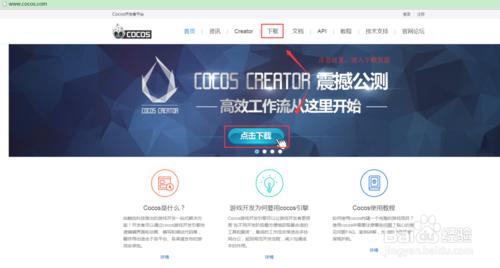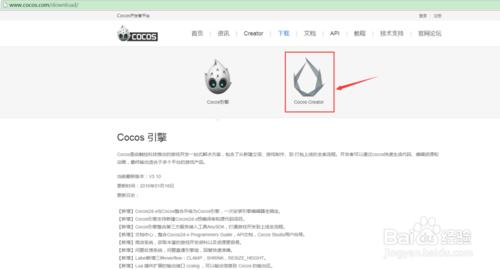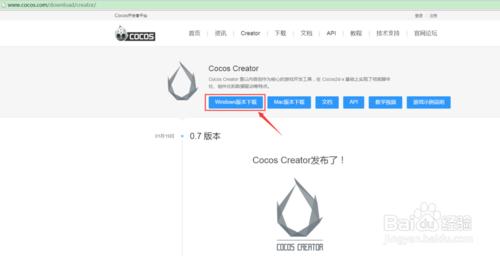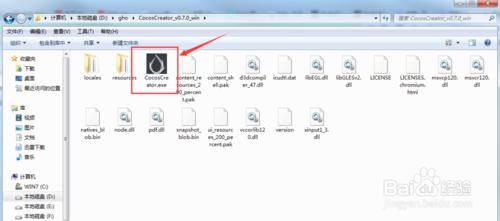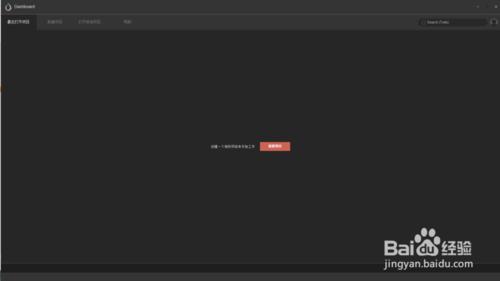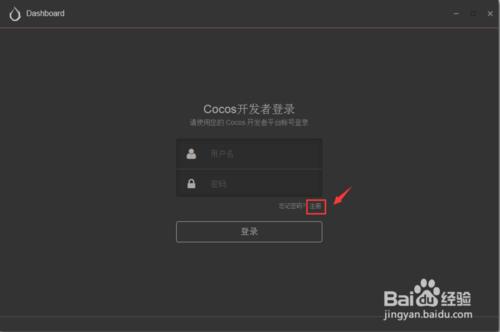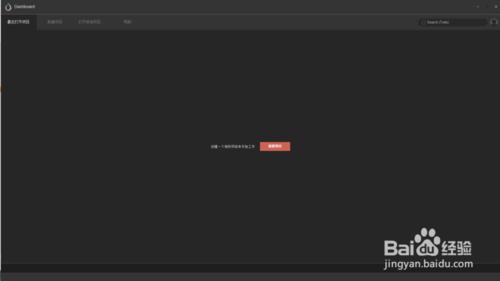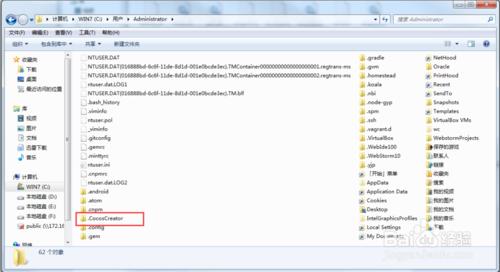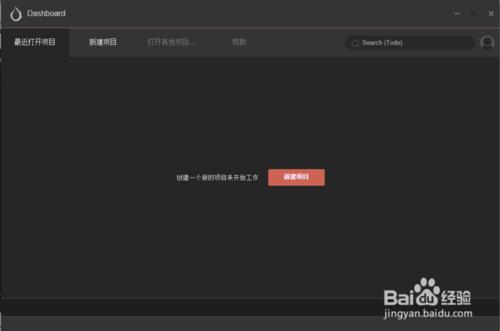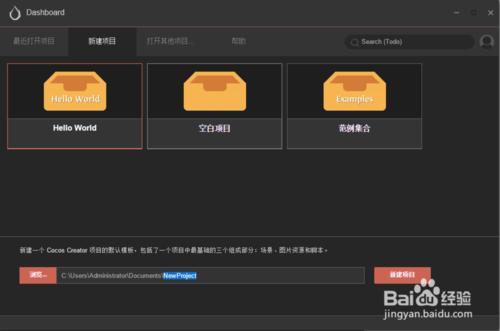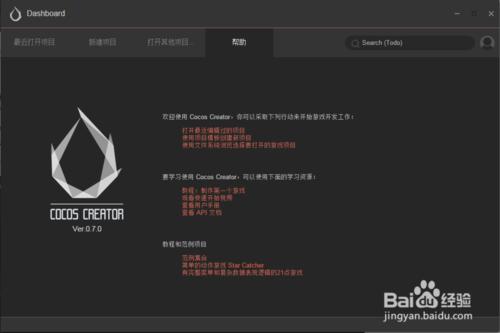Cocos Creator是一個完整的遊戲開發解決方案,包括了 cocos2d-x 引擎的 JavaScript 實現,以及能讓你更快速開發遊戲所需要的各種圖形介面工具。偶然在微信上面看到一篇關於Cocos Creator的文字,於是到官網學習,這裡主要介紹Cocos Creator的安裝啟動以及主頁面介紹。
工具/原料
windows7
Cocos Creator
安裝和啟動
下載 Cocos Creator
可以通過訪問 Cocos Creator 產品首頁 上的下載連結獲得 Cocos Creator 的壓縮包。
1、在網頁輸入Cocos Creator 網站開啟產品首頁;
2、點選導航欄的“下載”按鈕,進入下載頁面;
3、在下載頁面選擇要下載的Cocos Creator點選,進入Cocos Creator頁面;
4、找到“Windows版本下載”下載最新的Cocos Creator壓縮包CocosCreator_v0.7.0_win.zip;
下載完成後直接解壓到硬碟上的任意位置就可以了。
執行 Cocos Creator
在 Windows 系統,雙擊解壓後文件夾中的 CocosCreator.exe 檔案即可啟動 Cocos Creator。
可以按照習慣為入口檔案設定快速啟動或快捷方式,方便隨時執行使用。
這裡的執行頁面是登入之後的。
使用 Cocos 開發者帳號登入
Cocos Creator 啟動後,會進入 Cocos 開發者帳號的登入介面。
登入之後就可以享受我們為開發者提供的各種線上服務、產品更新通知和各種開發者福利。
如果之前沒有 Cocos 開發者帳號,您可以使用登入介面中的 註冊 按鈕前往 Cocos 開發者中心進行註冊。
註冊完成後就可以回到 Cocos Creator 登入介面完成登入了!驗證身份後,我們就會進入 Dashboard 介面。
除了手動登出或登入資訊過期,其他情況下都會用本地 session 儲存的資訊自動登入。頁面上面我無法退出,如果需要強制退出可以刪除本地 session 儲存的資訊在C:\Users\Administrator\.CocosCreator
Dashboard介紹
啟動 Cocos Creator 並使用 Cocos 開發者帳號登入以後,就會開啟 Dashboard 介面,在這裡你可以新建專案、開啟已有專案或獲得幫助資訊。
Dashboard 介面,包括以下幾種選項卡:
最近開啟專案: 列出最近開啟專案,第一次執行 Cocos Creator 時,這個列表是空的,會提示新建專案的按鈕。
新建專案: 選擇這個選項卡,會進入到 Cocos Creator 新專案建立的指引介面。
開啟其他專案: 如果你的專案沒有在最近開啟的列表裡,你也可以點選這個按鈕來瀏覽和選擇你要開啟的專案。
幫助: 幫助資訊,一個包括各種新手指引資訊和文件的靜態頁面。